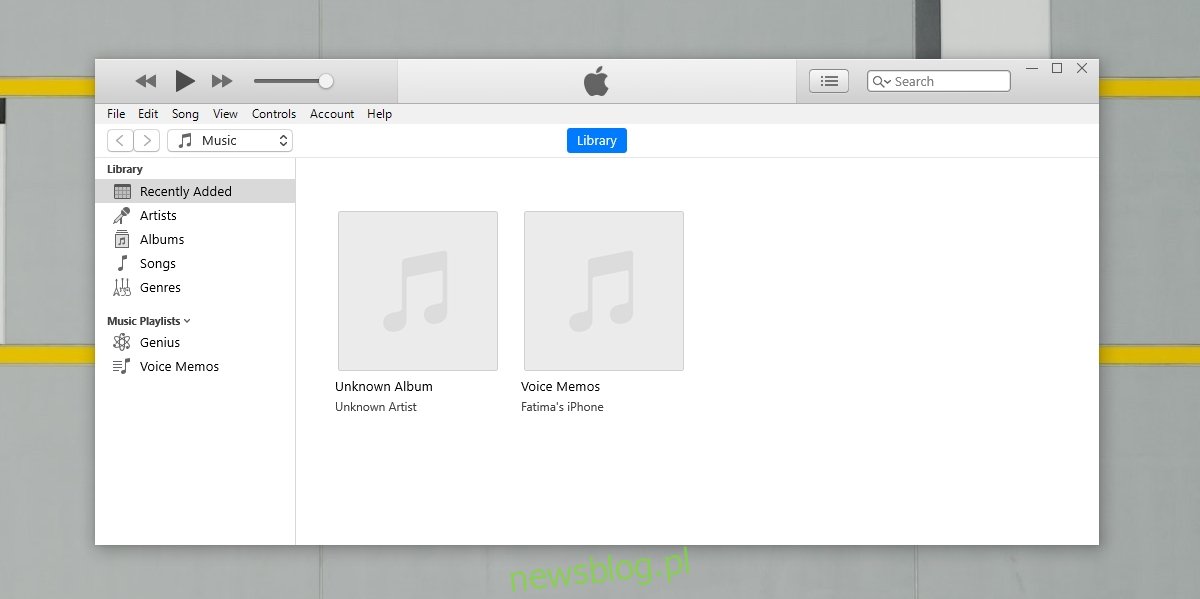Apple stosuje wiele niewypowiedzianych ograniczeń, aby zapewnić swoim użytkownikom bezpieczeństwo. Ograniczenia te mieszczą się w granicach rozsądku, tj. Nie przeszkadzają użytkownikowi w korzystaniu z urządzenia lub aplikacji, ale uruchamiają się w przypadku nietypowej aktywności.
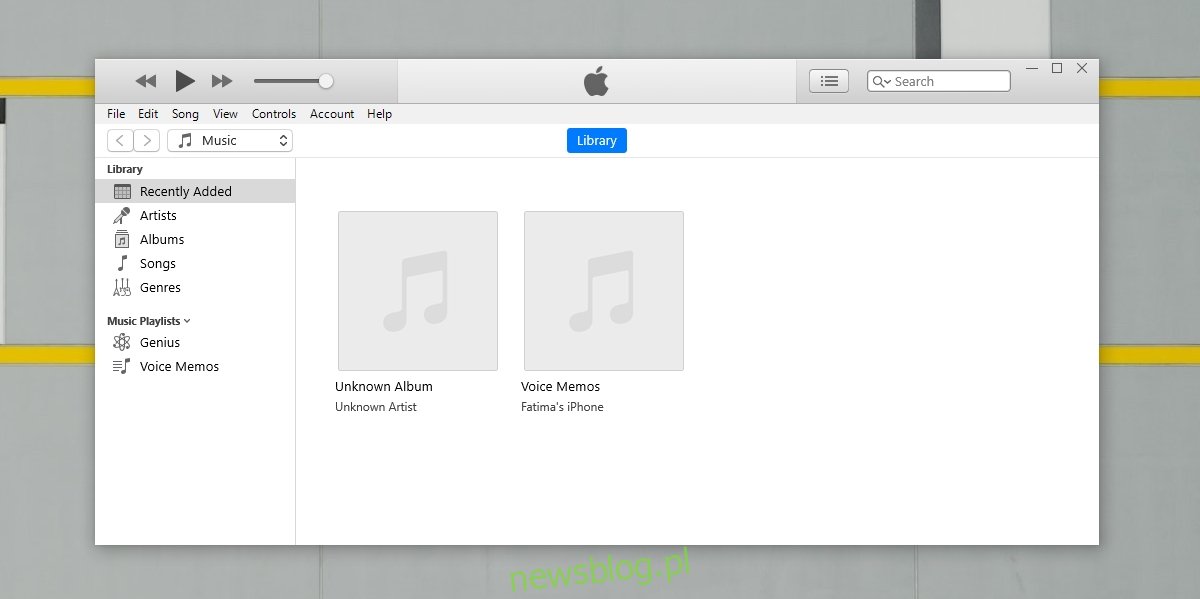
Spis treści:
Napraw Komputer nie jest upoważniony do uruchamiania iTunes
Jeśli posiadasz iPhone’a i tworzysz jego kopię zapasową w systemie Windows 10, prawdopodobnie używasz iTunes, aby wykonać zadanie. Inne aplikacje do zarządzania iPhone’ami innych firm rzadko zapewniają taką samą kopię zapasową, jak robi to iTunes.
iTunes jest niezbędny dla większości użytkowników iPhone’a lub iPada, ale podobnie jak wszystkie produkty Apple, aby z niego korzystać, musisz zalogować się przy użyciu Apple ID.
Jak autoryzować komputer w iTunes
Jeśli próbujesz zalogować się do iTunes i widzisz błąd „Komputer nie ma autoryzacji do uruchomienia iTunes”, rozwiązanie jest dość proste.
1. Sprawdź Apple ID
Upewnij się, że używasz prawidłowego Apple ID do logowania się do iTunes. Najlepiej byłoby, gdybyś logował się do iTunes za pomocą tego samego Apple ID, którego używasz na swoim iPhonie.
Aby sprawdzić identyfikator Apple ID, którego używasz na telefonie iPhone, wykonaj następujące kroki.
Otwórz aplikację Ustawienia na swoim iPhonie.
Dotknij swojego profilu u góry.
Spójrz na adres e-mail pod swoim imieniem i nazwiskiem na ekranie Apple ID.
Zaloguj się za pomocą konta w iTunes.
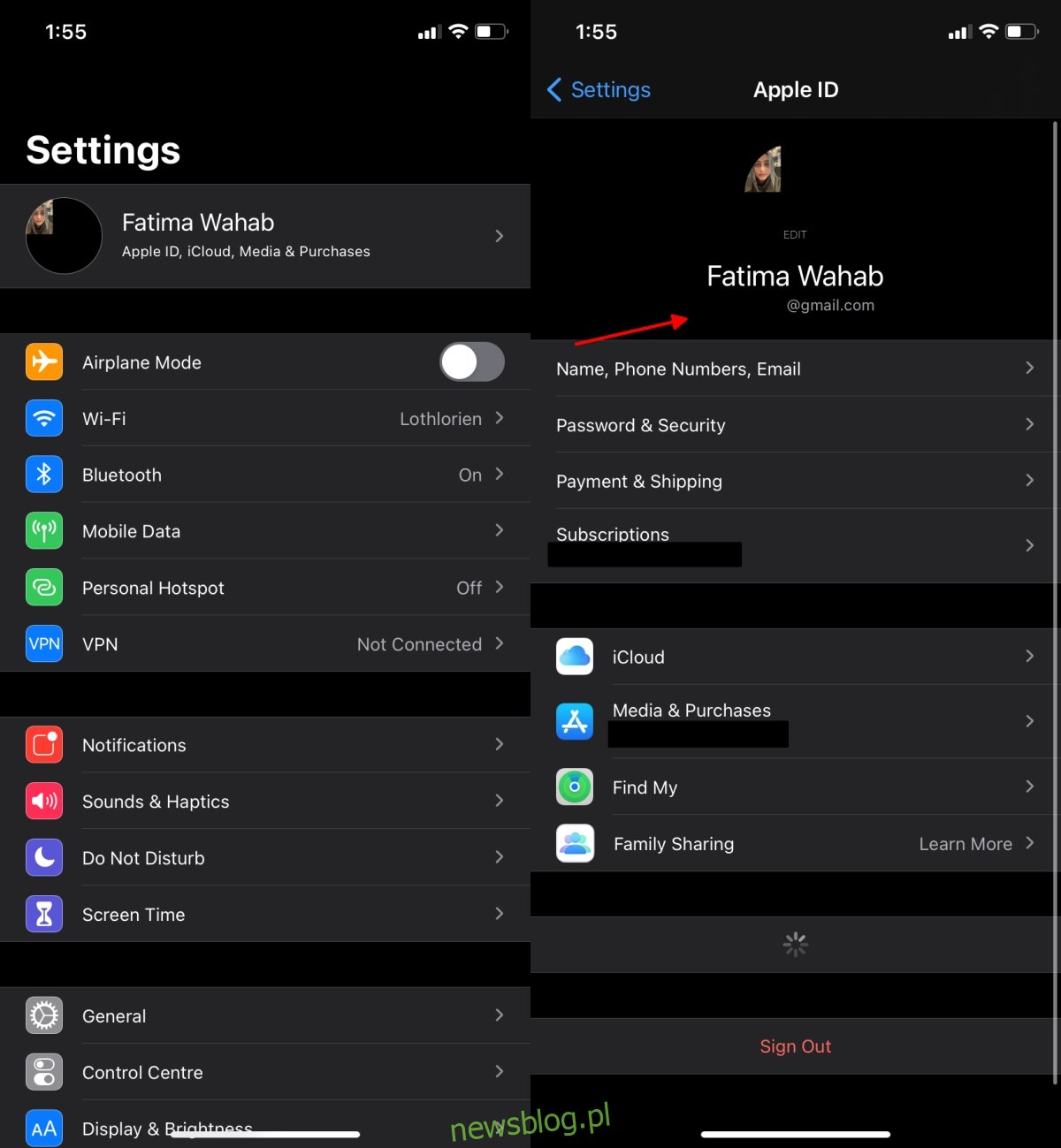
2. Usuń autoryzowane komputery
Apple zezwala Apple ID na logowanie się do iTunes na różnych systemach, jednak możesz zalogować się tylko do pięciu różnych systemów. Następnie, jeśli spróbujesz zalogować się do iTunes zainstalowanego na szóstym komputerze, zobaczysz, że komputer nie jest autoryzowany do uruchamiania wiadomości iTunes. Jedynym sposobem, aby się go pozbyć, jest usunięcie jednego z autoryzowanych komputerów.
Odwiedź Apple i zaloguj się za pomocą Apple ID, którego próbujesz użyć w iTunes.
Przewiń w dół do sekcji Urządzenia.
Wybierz urządzenie i kliknij Usuń z konta.
Zaloguj się do iTunes.
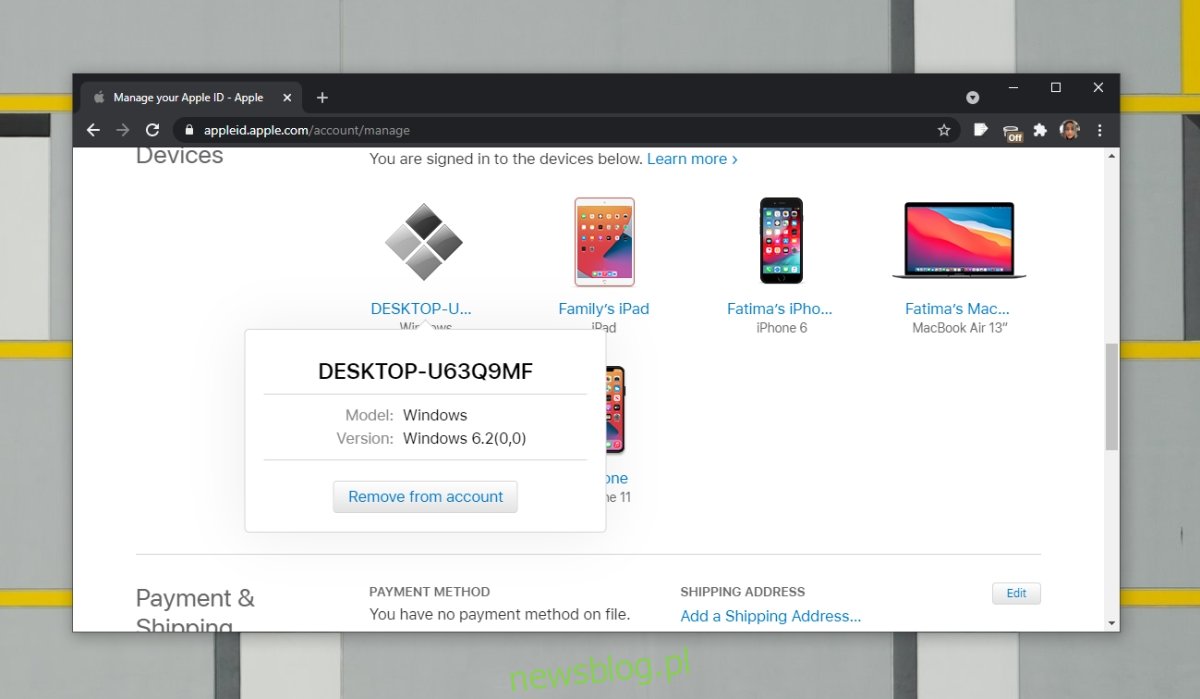
3. Odinstaluj i ponownie zainstaluj iTunes
iTunes jest ogólnie stabilną aplikacją, ale to nie znaczy, że od czasu do czasu nie może wpaść w kłopoty. Aktualizacja aplikacji lub systemu Windows 10 może powodować problemy. Spróbuj odinstalować i ponownie zainstalować iTunes.
Aby odinstalować wersję iTunes na komputer;
Otwórz Panel sterowania.
Wybierz Programy> Odinstaluj program.
Wybierz iTunes i kliknij Odinstaluj u góry.
Uruchom ponownie system.
Aby odinstalować wersję iTunes ze sklepu Microsoft Store;
Otwórz menu Start.
Przejdź do listy aplikacji.
Kliknij prawym przyciskiem myszy iTunes i wybierz opcję Odinstaluj.
Uruchom ponownie system.
Zainstaluj ponownie iTunes i zaloguj się za pomocą swojego Apple ID.
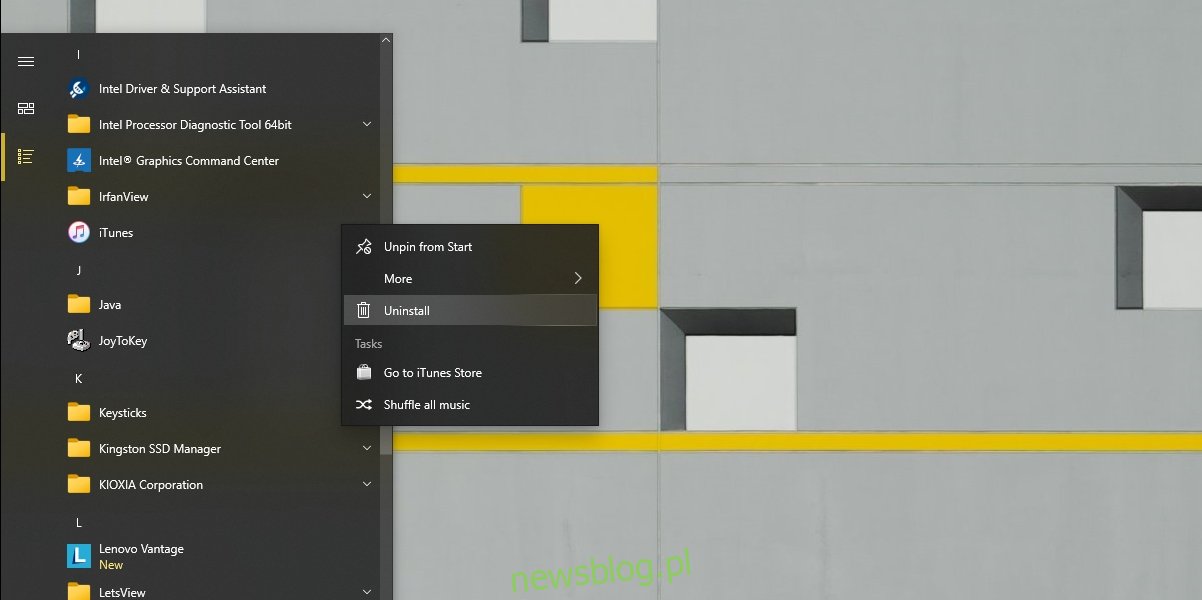
Wniosek
Błąd „Komputer nie ma autoryzacji do uruchomienia iTunes” jest najczęściej powodowany przez zbyt wiele komputerów podłączonych do tego samego Apple ID. Aby uniknąć tego błędu, utrzymuj liczbę autoryzowanych komputerów na 5 lub poniżej 5. Jeśli masz urządzenie, które jest autoryzowane do korzystania z Twojego Apple ID, ale już go nie używasz ani nie posiadasz, usuń je i zwolnij miejsce na system.